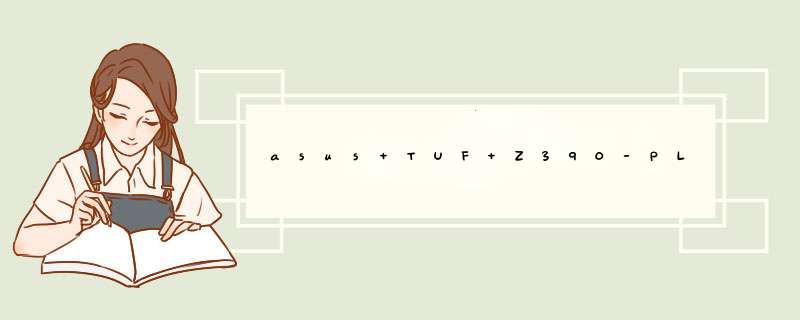
以华硕Z390-A主板bios设置使用U盘装win7系统为例方法如下:
1、在电脑重启的过程中,连续按Esc或F8进入Bios设置,将Bios改成简体中文,最后按F7进入高级模式;
2、进入高级模式后,切换方向键到启动,然后选择安全启动菜单,最后回车进入密钥管理清除密钥关闭安全启动;
3、再返回到"安全启动菜单"选项,将 *** 作系统类型改成"其它 *** 作系统";
4、再返回到"启动"选项,把CSM由Disabled改成Enabled,开启兼容模式;
5、把Boot option#1选项改为普通引导的,设置第一启动项为普通硬盘引导,如果采用的是UEFI+GPT的就要选带Windwos Boot Manager的为UEFI引导分区,最后按F10保存设置;
6、插入U盘启动盘,重启按ESC选择识别到的U盘启动项,并回车即可;
7、进入PE启动主菜单后,选择 04启动windows_10PE_x64(精简版,适合常用维护) 进入PE;
8、进入PE桌面后,运行桌面上分区工具,点击菜单栏上的硬盘,选择转换分区表类型为MBR格式(默认为GPT分区),然后点击快速分区;
9、双击打开桌面上映像总裁,选择要安装的win7系统(映像总裁自动调用CeoMSX导入磁盘控制器及USB30驱动,不需要额外集成),点击下一步;
10、选择以C盘为系统盘,点击下一步,最后我们只需要耐心等待,电脑会在这个过程中重启不知道多少次,直到能进入桌面,win7就已经安装成功了;
华硕主板设置核显开机方法:
进BIOS---Advanced---System Agent (SA) Configuration---Graphics Configuration下,
先找到iGPU Multi-Monitor的项目,默认是Disabled关闭,将之设置为Enabled开启,
然后上面的Primary Display项目,设置为CPU Graphics
华硕主板可以通过在BIOS中的SATA Mode Selection选项开启RAID模式。具体设置步骤如下:
注意事项:由于组建RAID后硬盘中的所有数据将会被清除,所以建议备份数据或者使用空的硬盘来组建RAID。
1、开机后按“DEL”或“F2”进入BIOS;
2、在Advanced选项页中找到PCH Storage Configuration并选择进入;
3、把SATA Mode Selection设置为“RAID”;
4、设置完成后按“F10”然后在d出的对话框里点击“OK”保存设置并重启;
5、重启后会显示如下界面,在此界面按“ctrl”和“I”进入RAID设置界面;
6、选择“Create RAID Volume”来创建RAID;
7、“Name”后面可以设置这组RAID的名称,默认即可。“RAID Level”为创建的RAID种类,这里选择“RAID1”,如需要设置其他RAID形式,修改此选项即可(RAID10需要至少4块硬盘)。“Strip Size”为条带大小,RAID1模式不可用,RAID0模式选择默认即可。“Capacity”为总容量,默认即可。
8、按“TAB”键往下选择到“Create Volume”然后按“ENTER”确定;
9、确定后会d出如下提示,新建的RAID组中所有硬盘中的数据将会丢失。按“Y”确定;
10、之后会自动返回到RAID设置的主界面。此时RAID0已经组建成功;
11、按“EXIT”并且在d出对话框后按“Y”确认退出。
我也是z390-h gaming主板,华硕的,才买6天,只要断电(就是拔插头),必定二启。
就刚才,我专门测试了一下,我用了一整天了,刚才关机之后,把电源插头拔了,等了10秒的样子,插上插头,开机,照样二启。
虽然说系统使用没有任何问题,但是这个二启真的好不适应啊。总感觉是硬件有问题。。。
楼主如果解决了,希望分享一下哈
如果硬件安装正确,BIOS设置也正确的话,那说明机械硬盘的分区不是GPT格式的,下载个分区助手,把磁盘转成GPT的。
记住重点:要加速的机械硬盘一定要是GPT的,MBR不行
硬盘换成GPT分区模式,而且被加速的硬盘末端还要有最少5mb的未分区空闲空间,不然加速不了!
技嘉z390开启核显按照以下步骤:
1、开机按F1进入bios,进入系统BIOS会自动检测到系统,并且开启对应系统的GraphicsDevice项目选择。
2、控制面板里有显卡设置的进去在全局设置里选择独立显卡为常用。
3、关闭电脑,断开电源,打开机箱,将独立显卡取下。
4、将显示器数据线接到主板后边的集成显卡输出口上,开机后,就是在用集成核显了。
以上就是关于华硕主板Z390-a怎么装系统全部的内容,包括:华硕主板Z390-a怎么装系统、华硕主板怎么启用核显、asus TUF Z390-PLUS GAMING 官网上说明支持raid 0 1 3 5,请问如何设置等相关内容解答,如果想了解更多相关内容,可以关注我们,你们的支持是我们更新的动力!
欢迎分享,转载请注明来源:内存溢出

 微信扫一扫
微信扫一扫
 支付宝扫一扫
支付宝扫一扫
评论列表(0条)